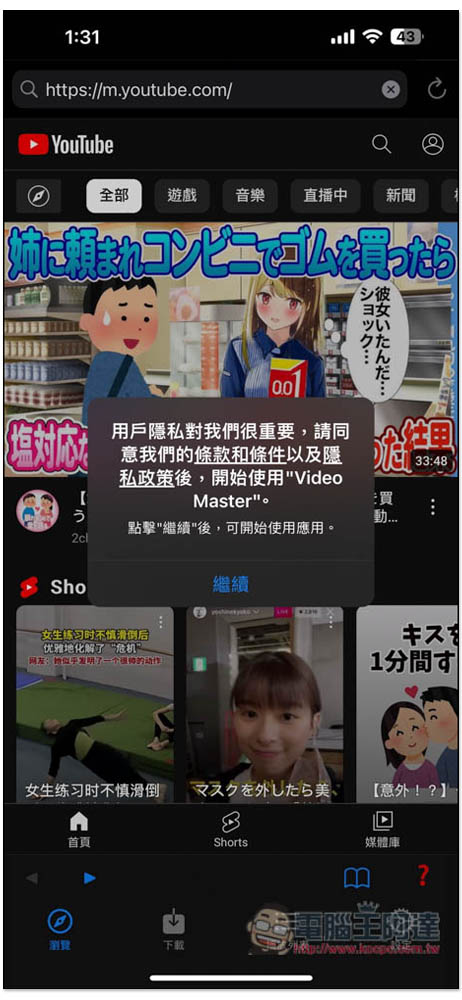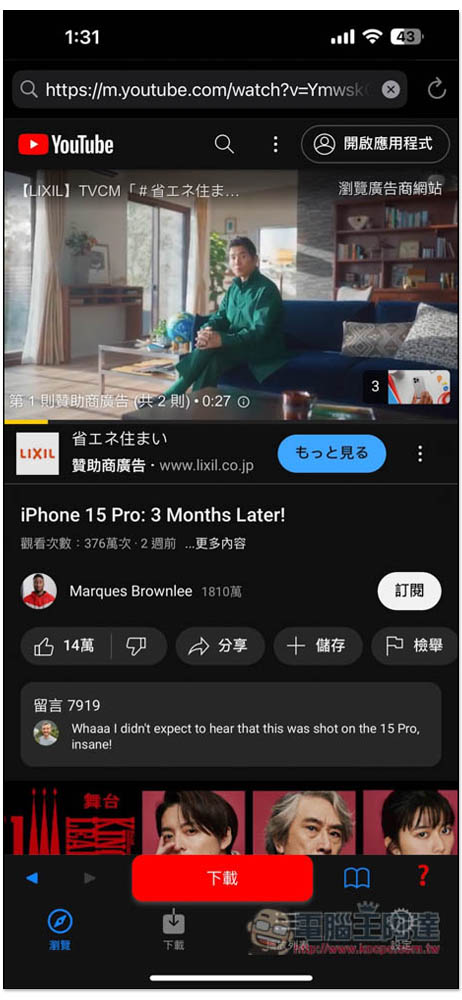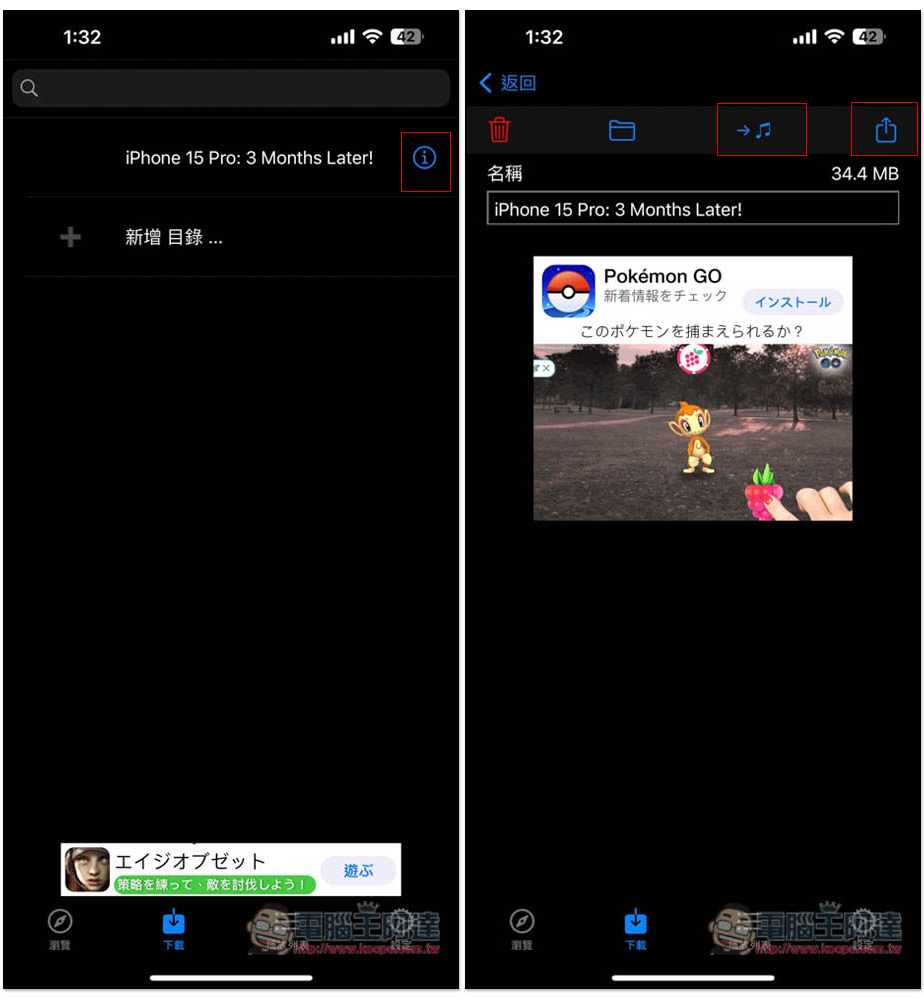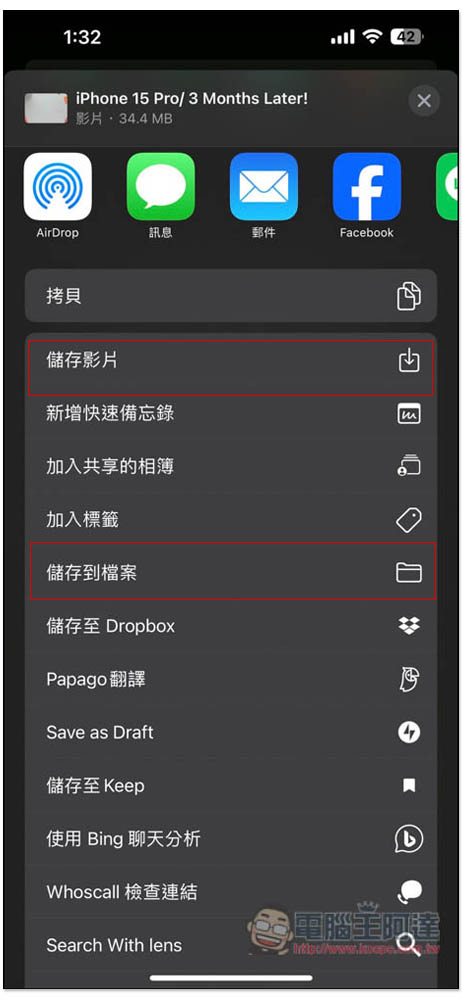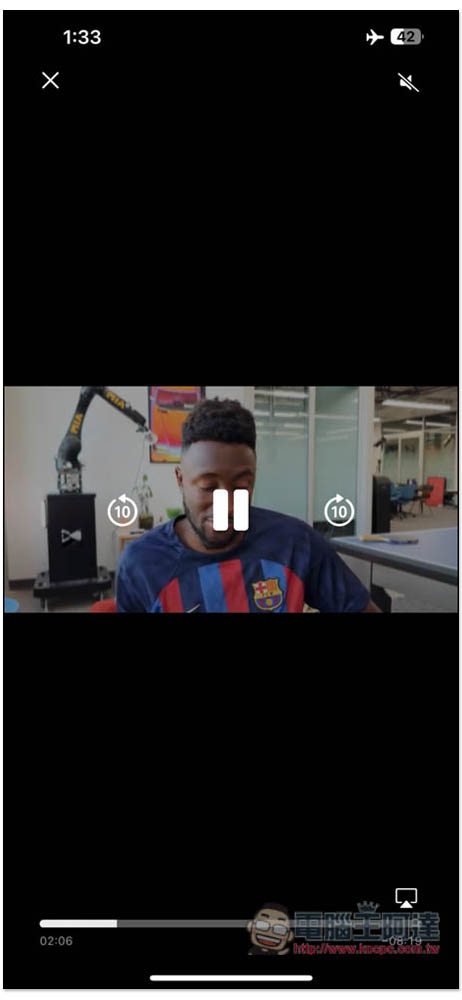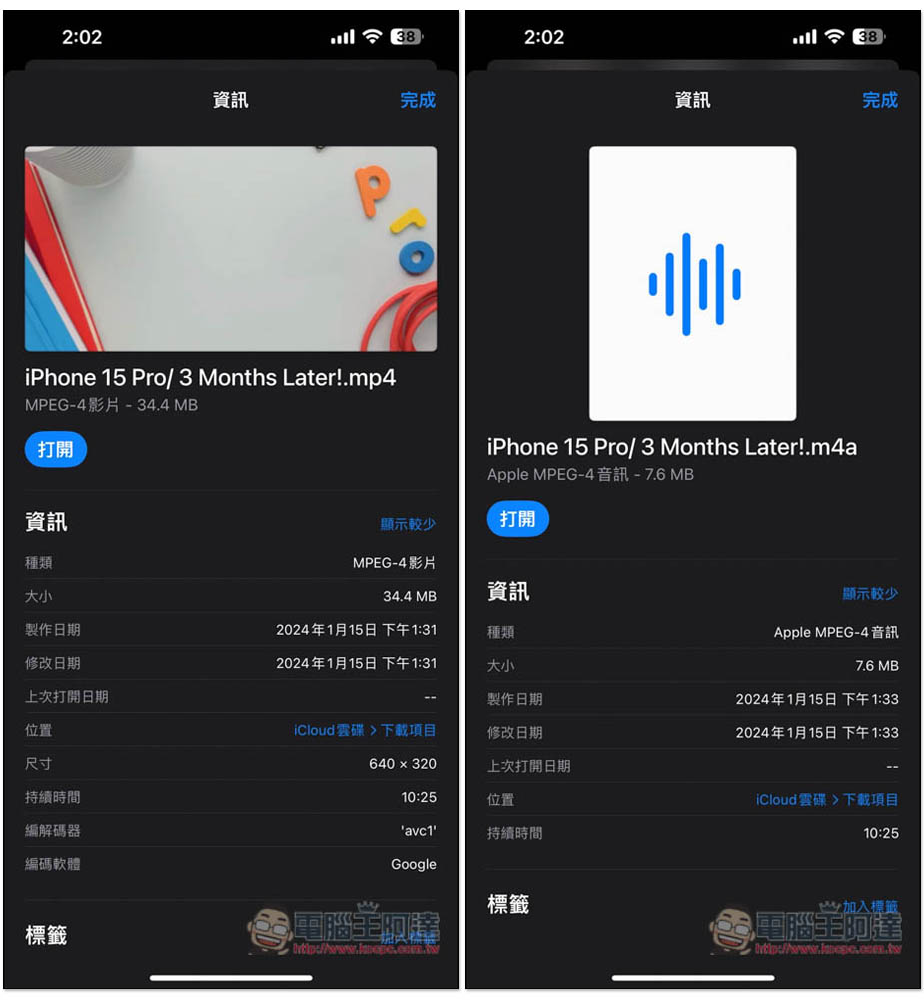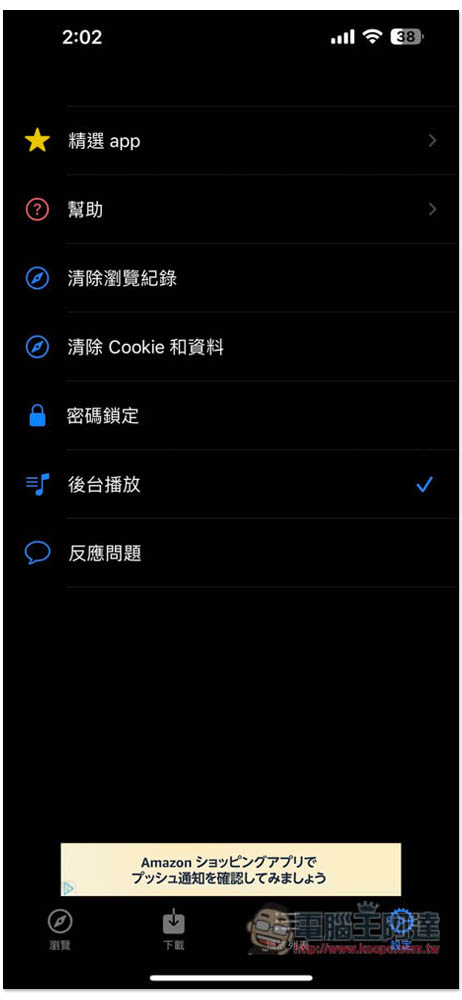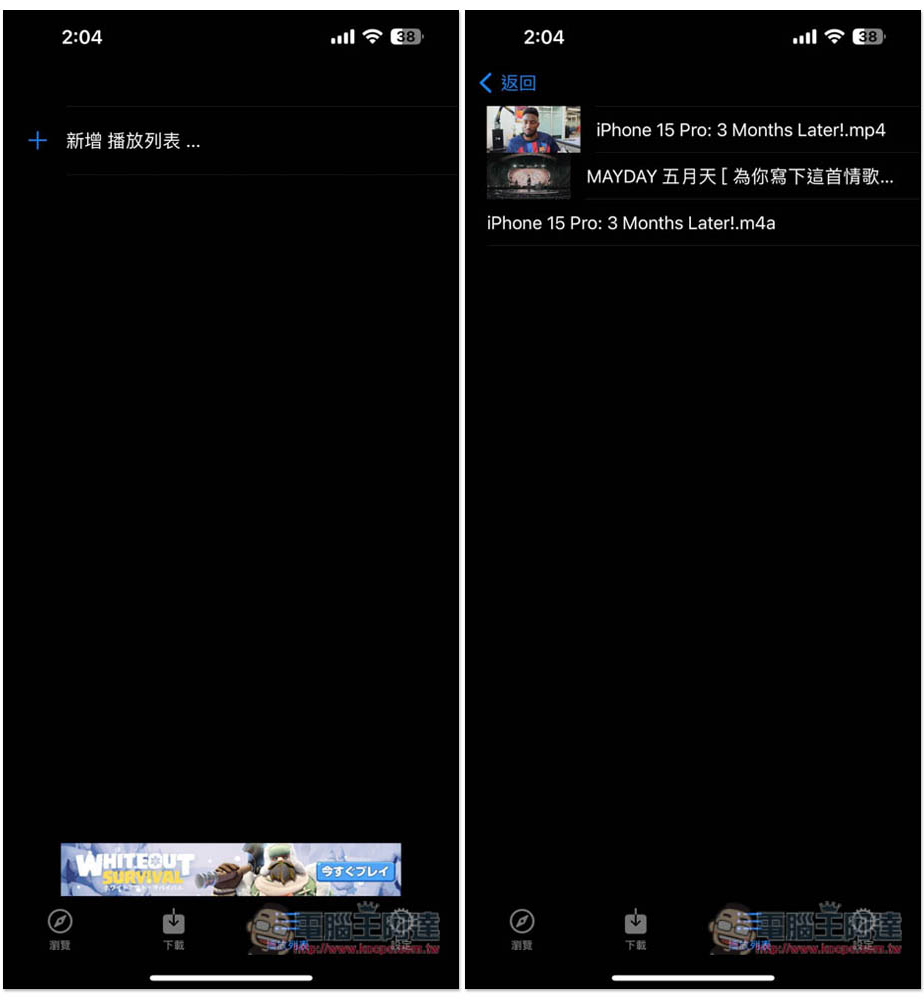跟其他平台相比,iPhone 要下載 YouTube 影片難度比較高,很多線上工具大多都無法透過瀏覽器下載,需要經由 Documents 之類 App 內建的瀏覽器才能做到,而這篇就要推薦一個最近發現到的「YouTube的視訊大師」免費 App,提供 YouTube 影片下載、轉成音樂格式的功能,簡單好用,對於想要下載 YouTube 影片的 iPhone 用戶,非常推薦試試。
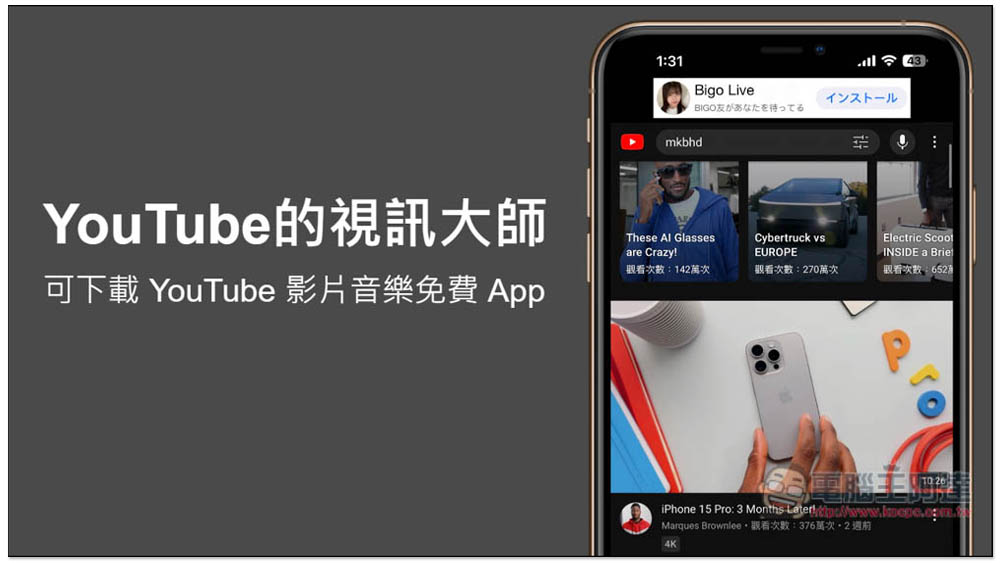
「YouTube的視訊大師」可下載 YouTube 影片、音樂的免費 iOS App
打開「YouTube的視訊大師」App 後,就會自動進入 YouTube 首頁,可以看到上方有網址,因此這也是一款內嵌瀏覽器的 App。接著就能開始尋找你想要下載的 YouTube 影片:
進到影片播放介面後,你會看到底部有一個「下載」或「加載制內存」的功能,如果你播放影片時有廣告,記得等廣告結束後再點,點了之後就會開始下載,下載速度很快,一瞬間就完成:
進到下載選單後,就能找到你剛剛下載的影片,點擊即可播放。另外右邊有一個 i 圖示,裡面可以找到轉換成音樂格式、分享圖示:
分享圖示裡面可以找到「儲存影片」和「儲存到檔案」的功能,如果你有需要,沒特別需求,直接在這款 App 裡面看就可以:
我實測啟用飛航模式,把 WIFI 功能關掉,下載的影片確實可以離線觀看:
值得注意的是,這 App 下載的影片格式雖然是 MP4,但解析度只有 640×320,手機看是沒問題,傳到大螢幕上看的話就有點小了。目前似乎只有提供這個解析度,沒辦法更改。另外,音樂部分格式是 m4a,不是 MP3,因此需要 MP3 的人,要用其他轉檔軟體轉換:
設定中有一個後台播放功能,我原本以為是可以直接背景播放,但測試之後不是,沒辦法背景播放,必須建立成播放清單才能背景播放,而播放清單功能僅支援已下載內容,意味著你需要把想要聽的內容先下載下來,加到播放清單後,就能背景播放了:
不想被其他人打開這款 App 的話,可以設定「密碼鎖定」功能。
底部工具列第三個就是播放清單,你可以建立多個播放列表,影片、音樂可混著:
最後也提醒一下,不確定這 App 的下載功能是否長期都能使用,因為照道理說這類 App 是無法通過 App Store 審核並上架,所以如果你使用時失效的話,有可能是被 Apple 禁止了。
App 介紹中還有一個「錄製音樂」的功能,但我找不到,不確定在哪,有需要的人可以自行試試看:
1.錄製您的音樂。
2.轉到文件選項卡,然後選擇“導入”。
3.從雲服務下載,或從相機膠卷導入。
4.點擊“ i”按鈕。
5.插入音頻。